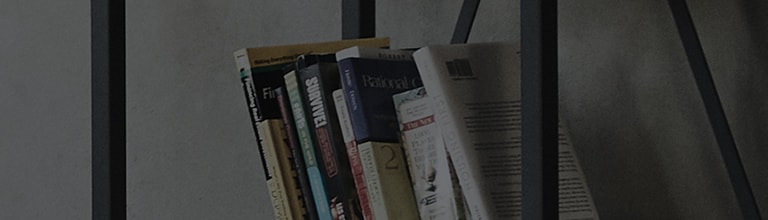Перев?рте, чи не з?гнут? внутр?шн? металев? штифти або чи ? сторонн? речовини, ? якщо так, зам?н?ть його справжн?м кабелем.
Причини ? симптоми
- Погане з'?днання шнура живлення та ПК/сигнального кабелю. Рекомендован? налаштування розд?льно? здатност?/частоти мон?тора зм?нено.
Спробуйте це
Ви перев?ряли з'?днання шнура живлення та адаптера мон?тора?
? Перев?рте, чи правильно п?дключено шнур живлення до мультивкладки та чи точно вставлено адаптер мон?тора.
Зняли п?дключений кабель ? перев?рили контакт?
? Перев?рте, чи не з?гнут? внутр?шн? металев? штифти або нема? сторонн?х речовин, ? якщо так, зам?н?ть ?х на автентичний кабель.
Ви перев?ряли налаштування мон?тора, щоб перев?рити, чи активован? функц?? DFC/SES?
Якщо активована функц?я DFC або SES, то в результат? екран може блимати.
- DFC (цифровий тонкий контраст): залежно в?д екрана яскрав?сть регулю?ться автоматично. SES (РОЗУМНЕ ЕНЕРГОЗБЕРЕЖЕННЯ): Це функц?я енергозбереження.
? Вимкнення функц?? SES (SMART ENERGY SAVING).
(1) У нижн?й центральн?й частин? виробу натисн?ть кнопку джойстика, щоб в?дкрити головне меню.
(2) Перейд?ть праворуч, щоб вибрати [Налаштування].
(3) Вибер?ть [Загальн?].
(4) Вибер?ть [РОЗУМНЕ ЕНЕРГОЗБЕРЕЖЕННЯ].
(5) Вибер?ть [Вимк.], щоб вимкнути функц?ю.
? Вимкнення функц?? DFC (цифровий тонкий контраст).
(1) У нижн?й центральн?й частин? виробу натисн?ть кнопку джойстика, щоб в?дкрити головне меню.
(2) Перейд?ть праворуч, щоб вибрати [Налаштування].
(3) Вибер?ть [Зображення].
(4) Вибер?ть [Picture Rejust/Налаштування зображення].
(5) Вибер?ть Off (Вимкнути) у [DFC].
Ви скинули налаштування мон?тора?
? Це може статися через помилки енергозбереження мон?тора або автоматичного вимкнення, тому скиньте мон?тор до заводських налаштувань.
※ Маршрут доступу залежить в?д модел?, тому для отримання б?льш детально? ?нформац?? див?ться пос?бник користувача.
(1) У нижн?й центральн?й частин? виробу натисн?ть кнопку джойстика, щоб в?дкрити головне меню.
(2) Перейд?ть праворуч, щоб вибрати [Налаштування].
(3) Вибер?ть [Загальн?].
(4) Вибер?ть [Скинути до початкових налаштувань] ? натисн?ть [Так], щоб скинути його.
Чи намагалися ви зм?нити розд?льну здатн?сть ПК на [Рекомендовано]?
У Windows перев?рте, чи встановлено розд?льну здатн?сть дисплея [Рекомендовано].
? Нав?що встановлювати Windows10
(1) Клацн?ть правою кнопкою миш? на порожньому м?сц? на задньому план? екрана комп'ютера, а пот?м вибер?ть [Налаштування дисплея].
(2) Установ?ть для параметра [Зм?нити розм?р тексту, програм та ?нших елемент?в] ? для параметра [Розд?льна здатн?сть дисплея] значення [Рекомендовано].
? Як встановити Windows11
(1) Клацн?ть правою кнопкою миш? на порожньому м?сц? на задньому план? екрана комп'ютера, а пот?м вибер?ть [Налаштування дисплея].
(2) Установ?ть для параметра [Масштаб] ? [Розд?льна здатн?сть дисплея] значення [Рекомендовано].
Якщо та сама проблема не зника? п?сля зм?ни розд?льно? здатност? граф?ки на [Рекомендована], в?ддайте ?? на точну перев?рку техн?ку LG Electronics.
Цей пос?бник створено для вс?х моделей, тому зображення або вм?ст можуть в?др?знятися в?д вашого продукту.